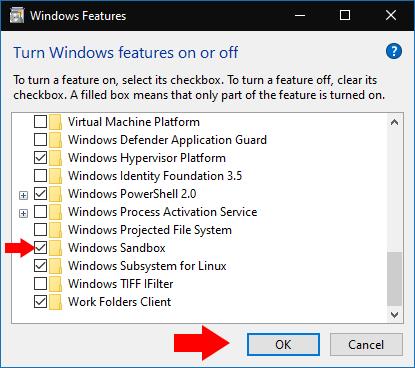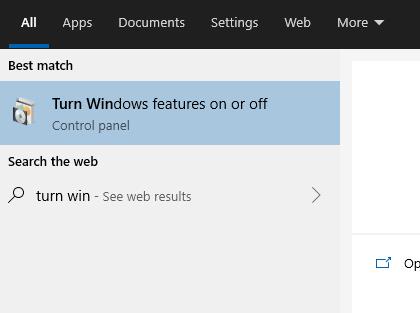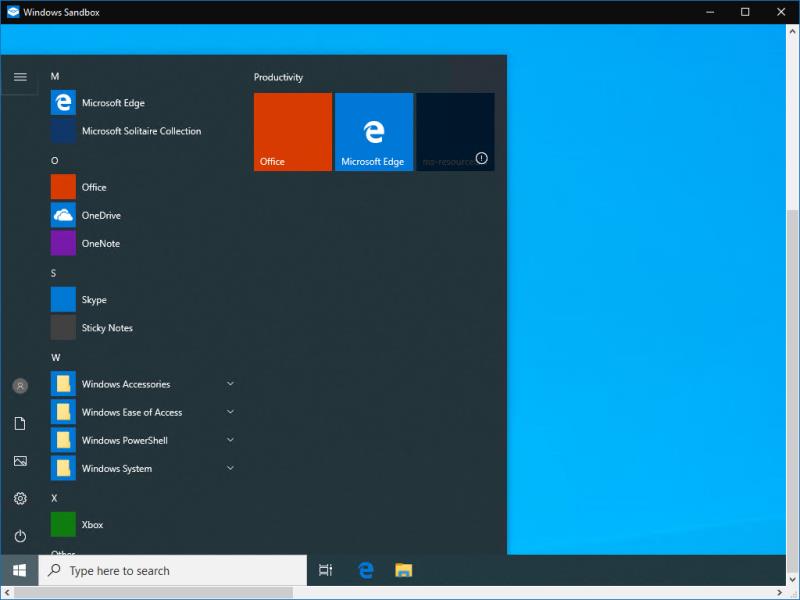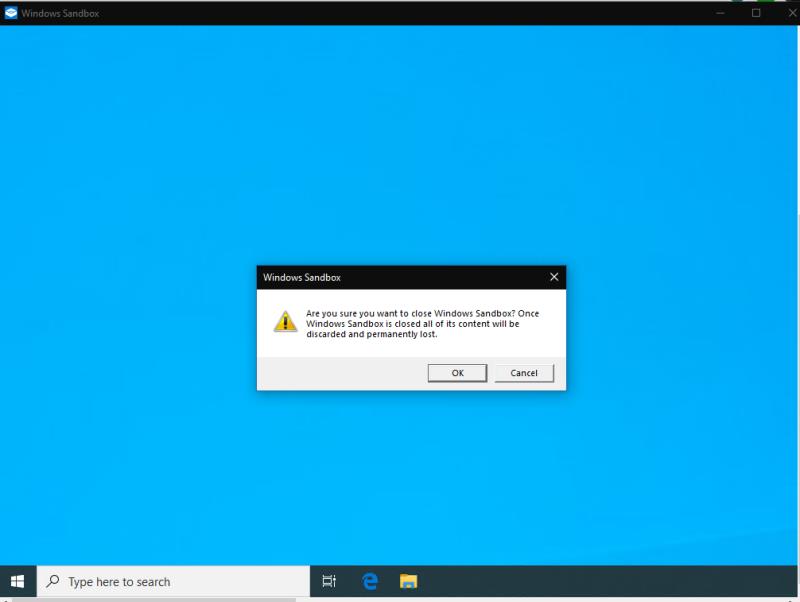Da biste koristili Windows Sandbox, omogućite ga u dodatnim značajkama, a zatim ga pokrenite s izbornika Start.
Otvorite ploču "Uključite ili isključite značajke sustava Windows".
Provjerite opciju "Windows Sandbox", instalirajte i ponovno pokrenite sustav
Pokrenite Windows Sandbox s izbornika Start
Ažuriranje sustava Windows 10 iz svibnja 2019. (izrada 1903) dolazi sa zanimljivom novom značajkom. Iako je namijenjen iskusnijim korisnicima, također može poboljšati sigurnost raznih uobičajenih zadataka. Pod nazivom Windows Sandbox, omogućuje vam da pokrenete izolirano Windows okruženje, odvojeno od vašeg glavnog računala, u roku od nekoliko sekundi. Okolina se tada baca kada napustite sesiju.
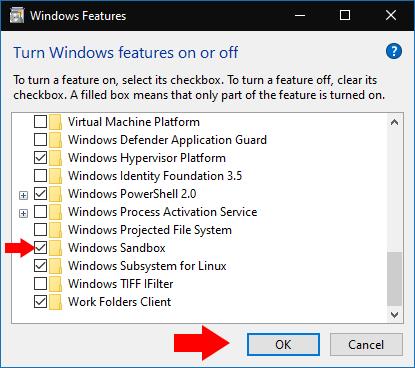
Sandbox konačno rješava jedan od najdugovječnijih problema sa sustavom Windows: instalacije softvera su neprozirne i mogu uništiti vaš sustav u trenu. Uz Sandbox imate priliku isprobati različite softvere ili postupke u jednokratnom okruženju, prije nego što ih ponovite na svom stvarnom radnom računalu.
Sandbox bi mogao biti koristan ako želite instalirati softver, ali sumnjate u njegovu autentičnost. Ako ga prvo instalirate u Sandbox, možete ga isprobati, pregledati promjene napravljene u okruženju i zatim odlučiti hoćete li ga instalirati na svoju stvarnu radnu površinu. Sandbox je također idealan za testiranje različitih postavki unutar Windowsa, bez njihove primjene ili rizika od neželjenih promjena.
Omogućavanje Windows Sandboxa
Sandbox je izborna značajka koja se mora ručno omogućiti. Najprije otvorite ploču "Uključivanje ili isključivanje značajki sustava Windows" tražeći je u izborniku Start. Pronađite Windows Sandbox na popisu koji se pojavi. Označite njegov potvrdni okvir, a zatim pritisnite "OK" da biste instalirali značajku.
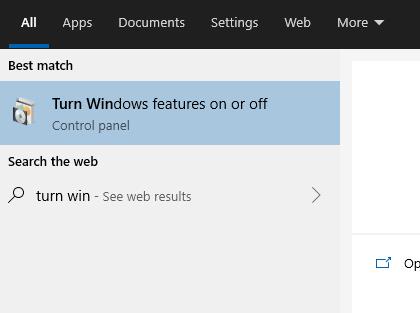
Morat ćete pričekati dok Windows doda potrebne datoteke vašem sustavu. Nakon toga, od vas će se tražiti da ponovno pokrenete svoj stroj – morate ga ponovno pokrenuti prije nego što Sandbox bude spreman za korištenje!
Ulazak u Sandbox
Nakon ponovnog pokretanja, sada ćete pronaći Sandbox spreman i čeka u izborniku Start. Pomaknite se prema dolje po popisu aplikacija ili potražite njezin naziv da biste ga pokrenuli kao bilo koju drugu aplikaciju.
Vidjet ćete da se prozor Sandbox pojavljuje na radnoj površini, slično kao kod virtualne ili udaljene veze s računalom. Zaslon može biti crn nekoliko sekundi dok se pokrene Sandbox okruženje. Uskoro ćete stići do nove radne površine Windowsa s kojom možete eksperimentirati i možda uništiti.
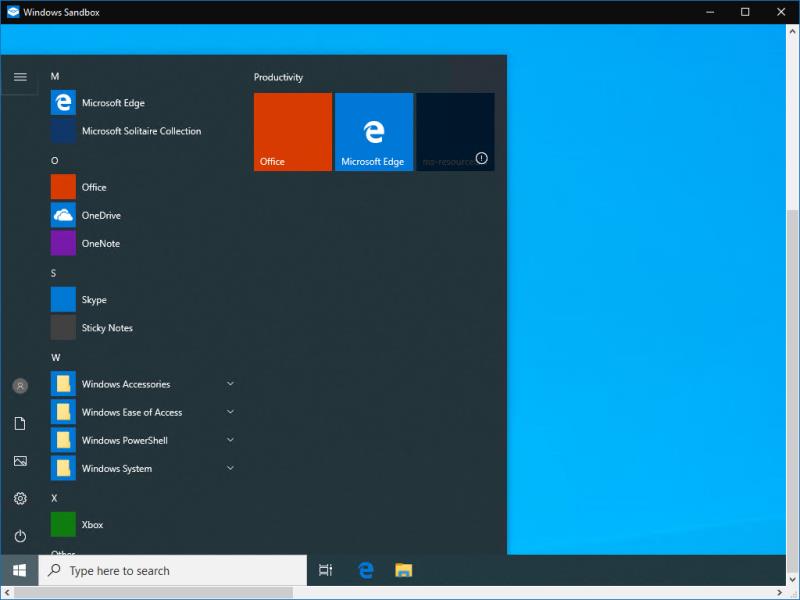
Budući da je Sandbox potpuno odvojen od vaše glavne Windows radne površine, nećete pronaći instaliranu nijednu od postojećih aplikacija ili programa. Sandbox također ne može pristupiti vašim datotekama – Windows automatski osigurava novi virtualni tvrdi disk za okruženje.
Učinkovito koristite potpuno novi Windows stroj – premda onaj koji je bio spreman za rad u roku od nekoliko sekundi. Čarolija se događa kombinacijom virtualizacije i postojećeg Windows kernela. Ovaj model omogućuje Sandboxu nasljeđivanje vaše stvarne instalacije sustava Windows, tako da uvijek ostaje ažuriran s verzijom na vašem računalu.
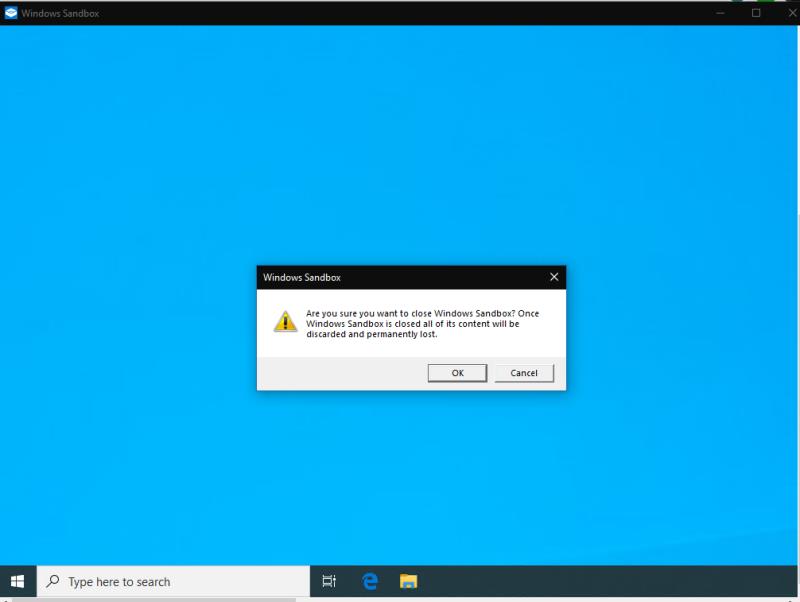
Sandbox možete koristiti koliko god želite. Instalirajte programe, promijenite postavke ili samo pregledavajte web - većina Windows značajki radit će normalno. Samo zapamtite da će okruženje zauvijek nestati kada završite sesiju. Sljedeći put kada pokrenete Sandbox, ponovno ćete se vratiti na čistu tablicu – spremni za pokretanje, korištenje i bacanje, a sve promjene zaboravljene.